ppt中想要制作一个文字动画,该怎么制作快闪效果的文字呢?下面我们就来看看详细的教程。
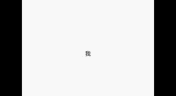
1、首先启动ppt2010,新建一空白文档,删除文本框。
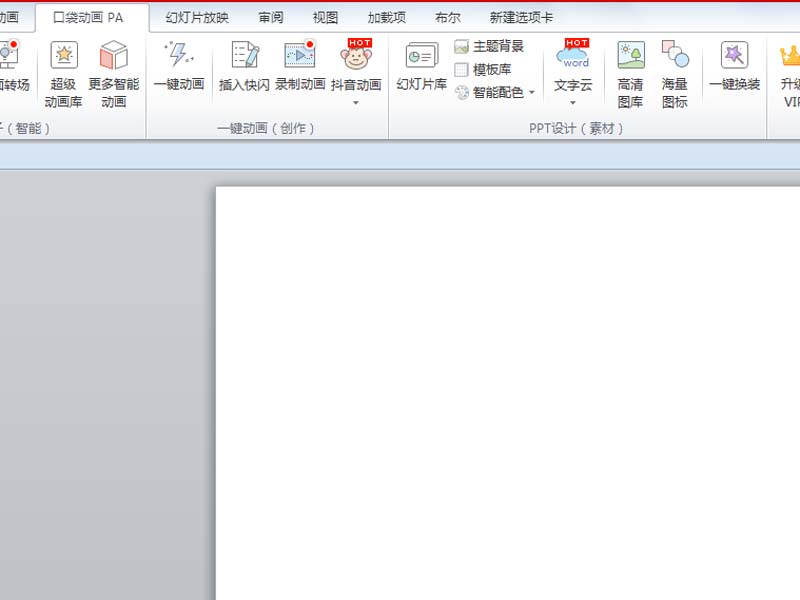
2、执行口袋动画-插入快闪命令,调出对话框窗口。
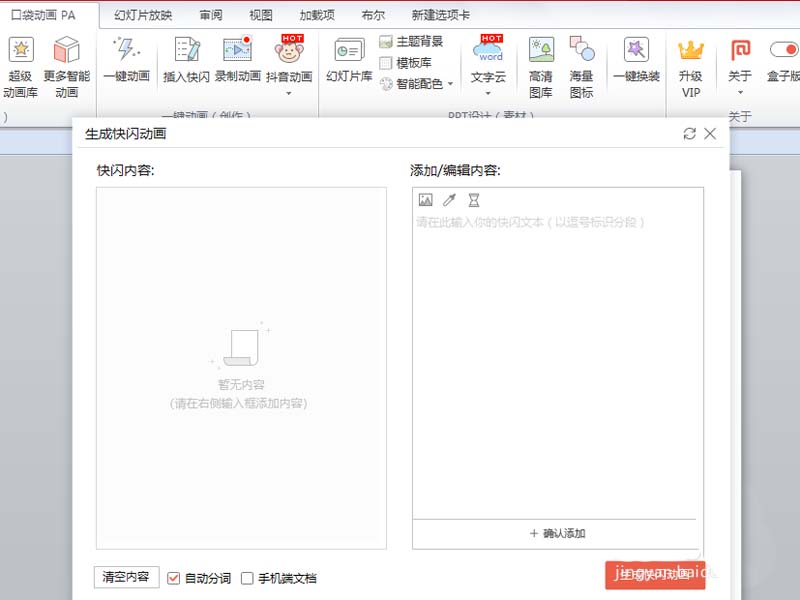
3、在生成快闪动画窗口中,输入需要设置的文字内容,点击确认添加。
ppt怎么制作心形灯光投影到文字上的效果?
ppt怎么制作心形灯光投影到文字上的效果?ppt中制作的文字想要打白色的心形灯光,该怎么制作这种双色字的效果呢?请看下文详细介绍,需要的朋友可以参考下
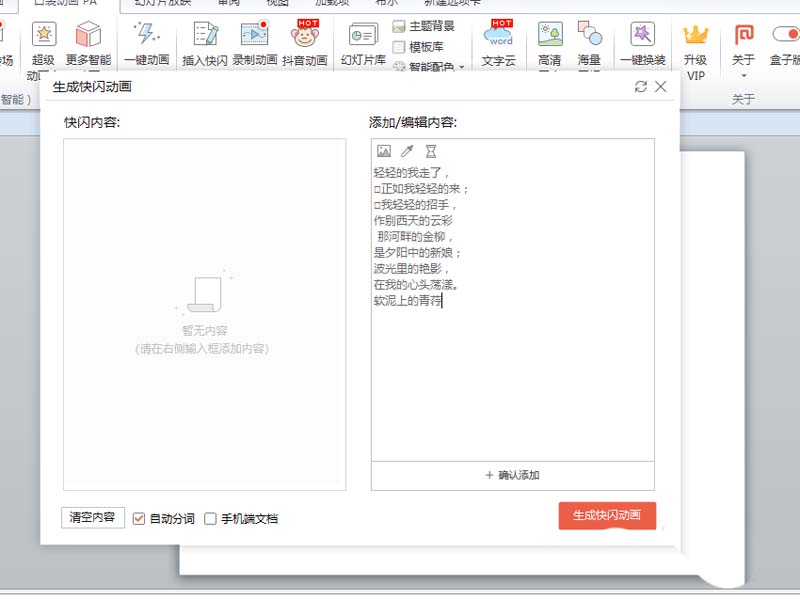
4、接着点击生成快闪动画按钮,进入设置生成阶段。
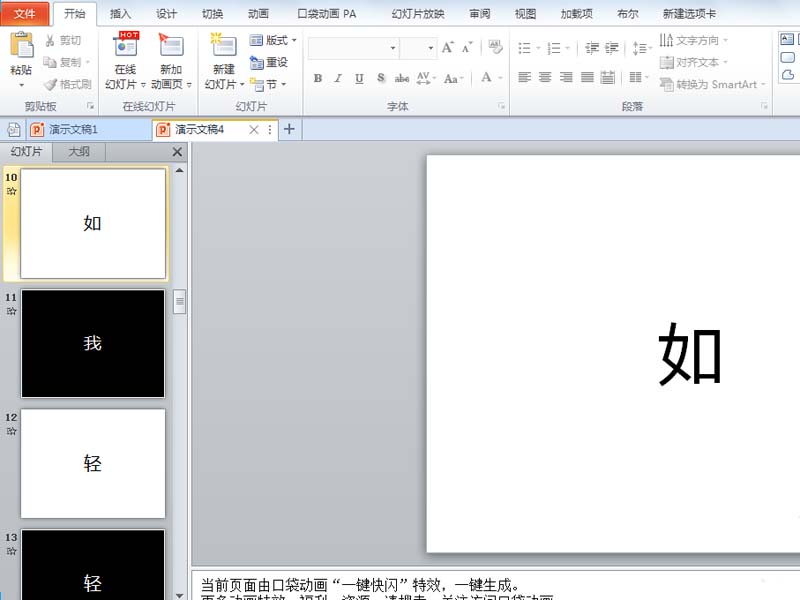
5、接着按f5播放查看动画效果,这样就完成动画制作。

6、执行文件-另存为命令,将文件保存在一个合适的位置上即可。
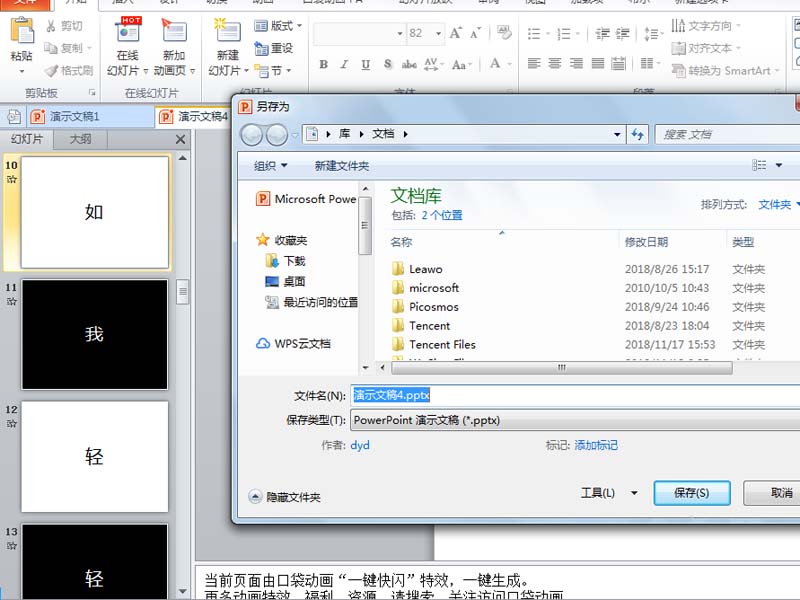
以上就是ppt制作快闪文字动画的教程,希望大家喜欢,请继续关注脚本之家。
相关推荐:
ppt图片中的人物怎么添加水中倒影?
ppt图片中的人物怎么添加水中倒影?ppt图片中的人物想要添加倒影,该怎么添加呢?下面我们就来看看ppt添加水中倒影的教程,需要的朋友可以参考下






